YeeFox 操作手册
一、访问方式
YeeFox提供微信公众号、微信小程序、安卓APP、IOS和WEB版5种访问方式。方便不同用户在不同的场景下使用。
- 微信版:用户可以通过访问“以狐钱包”公众号,进入公众号点击左下角的“以狐”栏目进入YeeFox.也可以扫描下方二维码进入。

- 微信小程序版:用户可以下微信下拉搜索“以狐钱包”找到小程序点击进入,也可以扫描下方小程序码进入微信小程序。
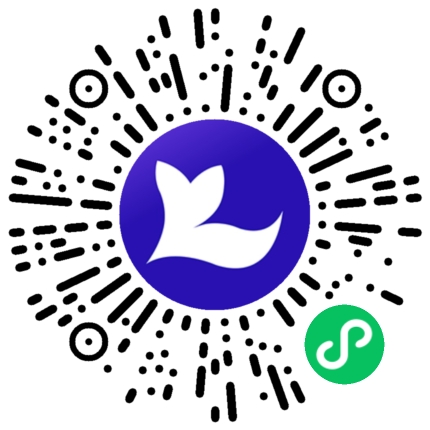
- 安卓版:用户可以在“以狐钱包”公众号右下角的“生态合作”栏目里的“APP下载”子项里面找到安卓APP的下载链接,也可以通过扫描下方二维码下载安卓版的APP。

- IOS版:用户可以在“以狐钱包”公众号右下角的“生态合作”栏目里的“APP下载”子项里面找到IOS的APP下载链接,也可以通过扫描下方二维码下载IOS的APP。
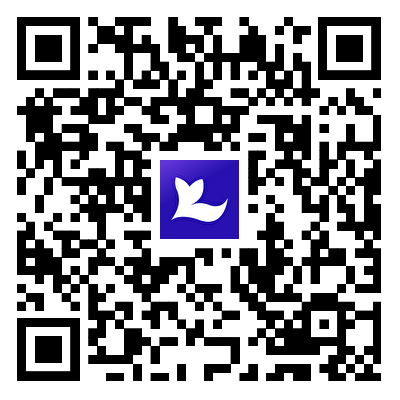
- WEB版:用户可以直接在浏览器地址栏输入 https://h5.yeefox.cc/ 访问WEB版。
二、用户首页和注册登录
首页
访问YeeFox后进入首页。
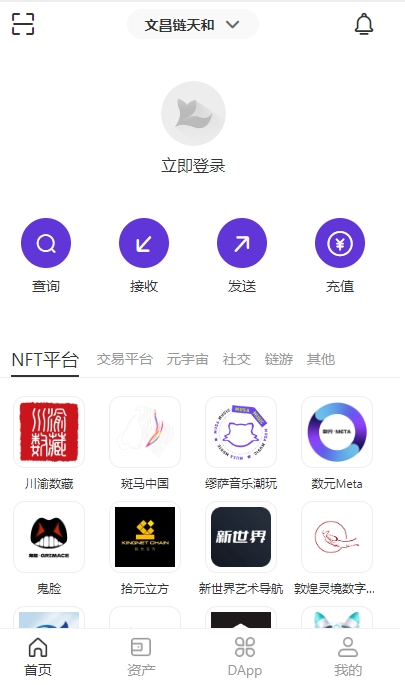
首页顶部左边是扫一扫功能,中间显示的的是当前选择的链,点击下拉图标可以切换其他链,右边是通知消息图标,如果有未读消息,会显示未读消息的条数,点击图标可以进入消息列表。顶部下方是用户信息模块,未登录用户显示默认头像,点击进入登录界面。用户信息栏下是功能板块。主要显示了查询、接收、发送和充值功能。功能板块下面是应用版本,分类型显示了接入的应用。底部是菜单导航栏。
登录注册
用户从首页点击“立即登录” 进入到注册登录页面(如下左图)。
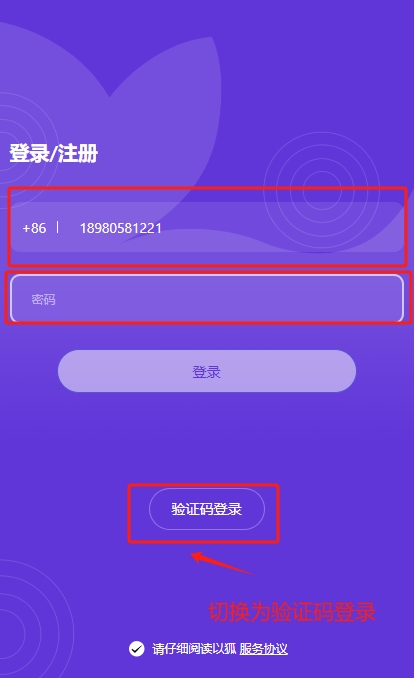
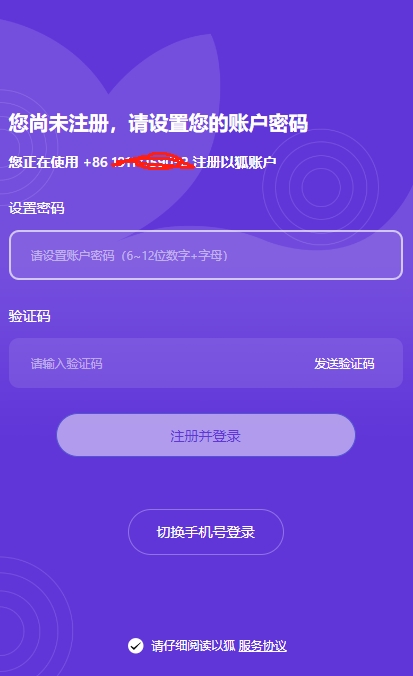
在登录注册页输入手机号码,系统会自动识别手机号是否注册。如果输入的手机号未注册,则进入到注册页面(如上右图)。设置6至12位的数字字母组合的登录密码,点击发送验证码,填入验证码,勾选底部阅读“服务协议”,点击“注册并登录”按钮,即可完成注册并登录系统。在注册页页可以点击“切换手机号登录”按钮回到登录页面用已注册的手机号登录。在登录页输入手机号和登录密码,即可完成登录。如果没有登录密码或者忘记了登录密码,可以点击登录页下部的“验证码登录”按钮,进入到验证码登录页面,点击发送验证码,然后输入验证码即可完成登录。
查询功能
用户登录后,点击首页的“查询”图标,进入如下页面:
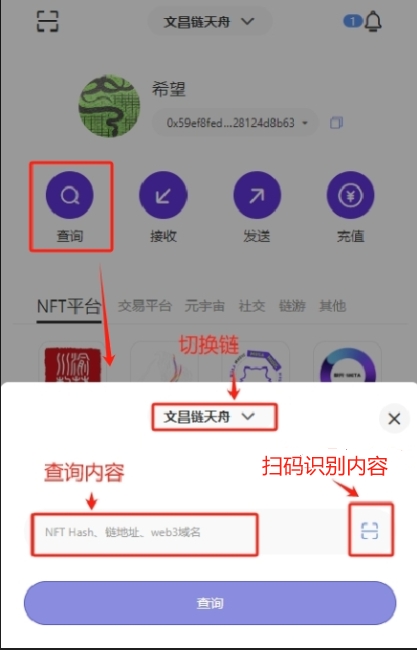
在底部弹出的浮层可以选择查询的链,输入要查询的内容,查询内容可以是hash、链地址和web3域名。点击输入框右边的扫码图标,可以将扫描识别的内容填入到查询内容中。选择链且填入查询内容后,点击“查询”按钮即可获得查询的结果。
接收
接收功能是用于展示用户的链地址,方便接收用户发送过来的资产。点击首页的“接收”图标,进入如下页面:
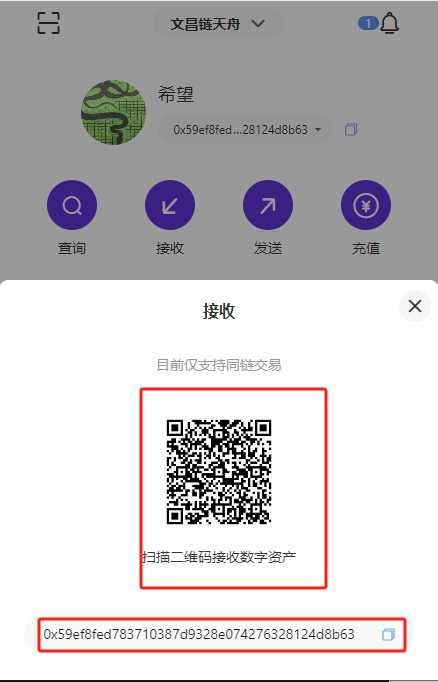
进入页面后,用户的链地址以二维码和文本两张方式展现。用户可以直接扫描二维码获取接收的链地址。用户额可以点击链地址后面的复制图标复制链地址,然后发送给对方。
发送
用户通过发送功能可以将自己的产品发送给对方,点击首页的“发送”图标,可以进入发送页面,如下图:

用户选择资产类型后,然后在数字资产下拉列表里面选择需要发送的资产,填入接收的链地址,接收链地址也可以通过扫一扫功能获取接收链地址。点击“发送”按钮即可实现资产发送功能。
充值
充值功能是供用户充值使用的,点击首页的“充值”图标,进入充值页面(如下图),选择金额后点击“充值”后进入支付通道完成充值功能。
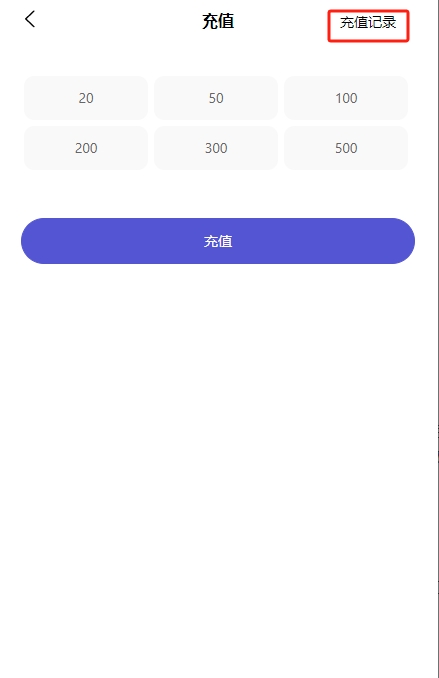
三、资产
资产列表
点击底部“资产菜单”,进入资产列表页面,资产列表也有两种显示模式:列表模式和文件夹模式,默认进入的是列表模式显示(如下图)。
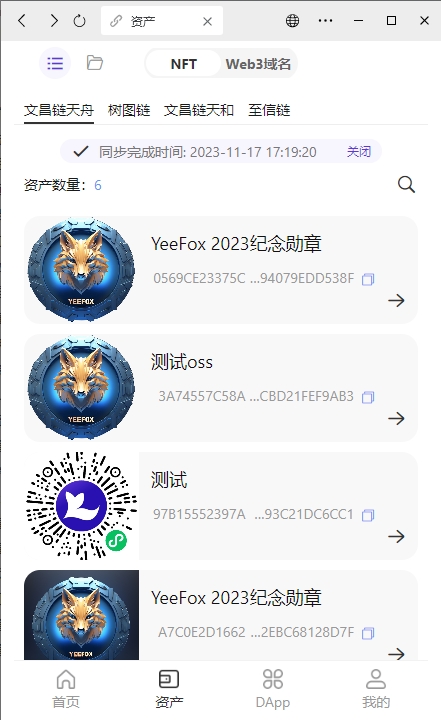
点击列表也左上角的文件夹图标,切换为文件夹模式(如下图)。点击文件夹后可以浏览该文件夹里面的数字资产。点击底部的创建文件夹按钮,弹层输入文件夹名称后点击确定,即可创建新的文件夹。点击右上角的管理按钮可以对文件夹进行管理,可以编辑文件夹名称和删除文件夹。“默认文件夹”为系统创建,不可进行管理。
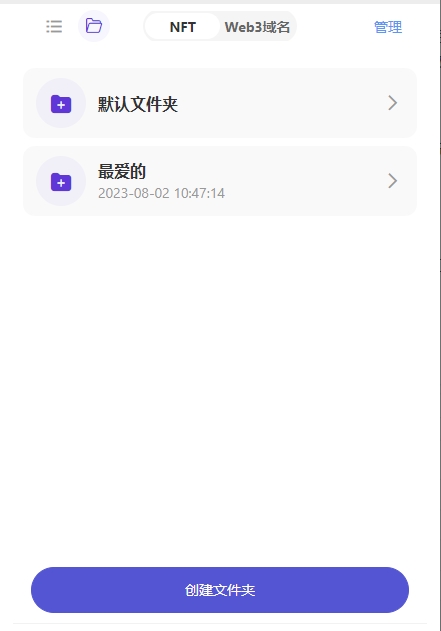
资产详情
在资产列表列表页点击资产可进入资产详情页(如下图)。
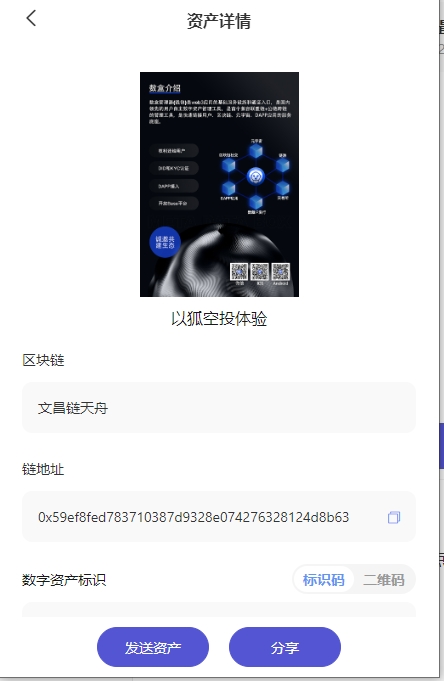
资产详情页显示了资产的详细信息,链地址、资产标识、创建哈希以及浏览器地址等关键信息可以直接复制。点击底部的“发送资产”按钮可以将资产发送到其他用户的地址上。点击“分享”按钮可以将资产分享给朋友,发送到朋友圈,还可以生成分享海报。
文件夹详情
在文件夹列表页面点击文件夹可以进入对应的文件夹页面(如下图)。
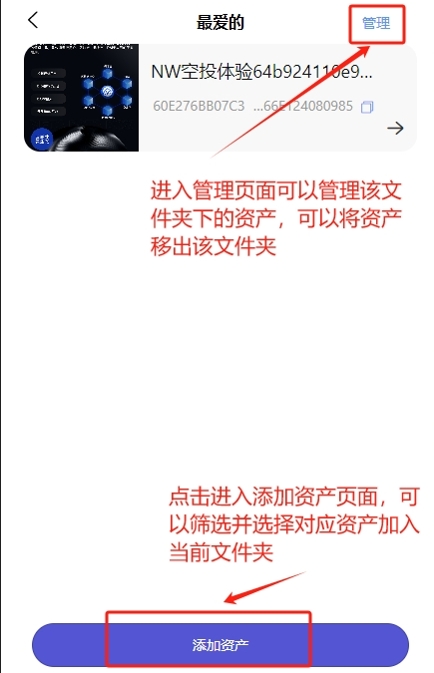
点击底部“添加资产”按钮,会出现资产列表弹层,列表显示了所有未加入文件夹的数字资产,如果资产比较多,可以在弹出顶部输入关键词进行筛选。勾选相应资产以后,点击弹层底部的“添加到文件夹”按钮将资产添加至当前文件夹。点击页面右上角的“管理”按钮可以进入到文件夹资产的管理页面,勾选文件夹里面的资产后,可以将选中的资产移动到其他文件夹,也可以将选中的资产移出文件夹,移出文件夹后资产进入到“默认文件夹”里面。
四、DApp
点击底部导航栏的“DApp”进入DApp页面(如下图),DApp页面显示了系统接入的所有DApp,用户可以收藏喜欢的DApp。
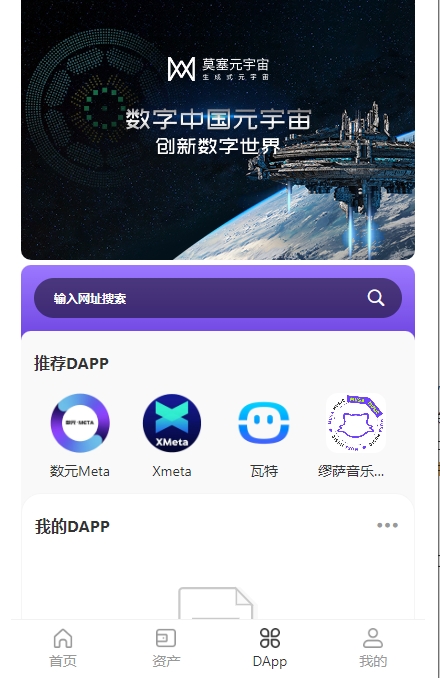
五、我的(用户中心)
点击底部导航栏“我的”进入用户中心页面(如下图)。
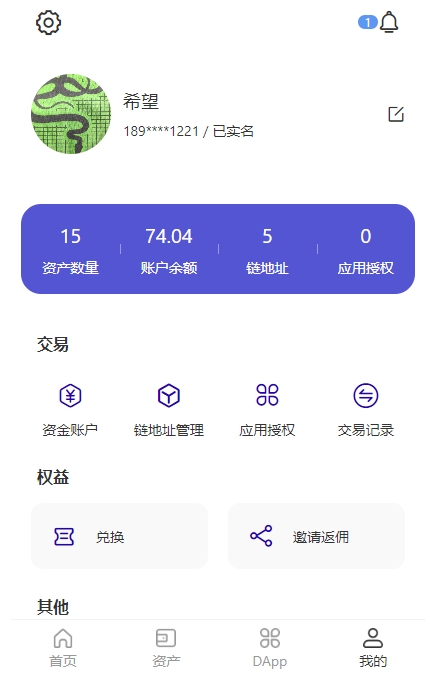
用户中心显示了用户的个人信息、交易信息、权益信息以及其他信息。点击头像右侧的编辑图标,可以进入用户信息的编辑页面,在编辑页面可以修改用户的头像和用户昵称。上传新的头像和修改昵称之后,要点击下方的“确认修改”按钮修改信息才回生效。点击页面右上角的“铃铛”图标,可以进人消息中心页面。
设置功能
点击“我的”页面左上角的齿轮图标进入设置页面(如下图)。
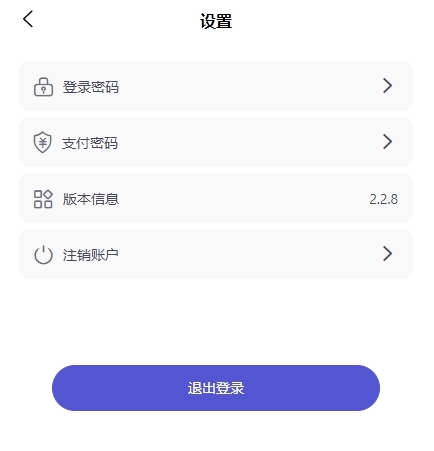
在设置页面可以点击“登录密码”进入登录密码的修改设置页面,修改登录密码。点击“支付密码”链接进入支付密码的修改和设置页面。在设置页面可以查看版本信息。点击“注销账户”功能,进入注销帐户页面,按照流程操作即可注销账户。点击“退出登录”按钮可以退出当前登录用户。
资金账户
在“我的”页面点击“账户余额”或者“资金账户”栏目都可以进入资金账户页面(如下图)。
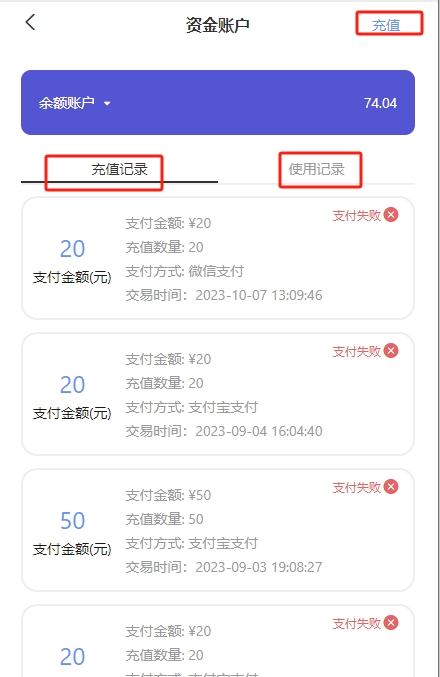
资金账户页面近顶部处显示了用户的当前余额,下面分了“充值记录”和“使用记录”两个TAB,默认显示的是充值记录,点击“使用记录”可以查看使用记录。点击页面右上角的“充值”按钮进入充值页面。
链地址管理
在“我的”页面点击“链地址统计”或者“链地址管理”均可进入链地址管理页面(如下图)。
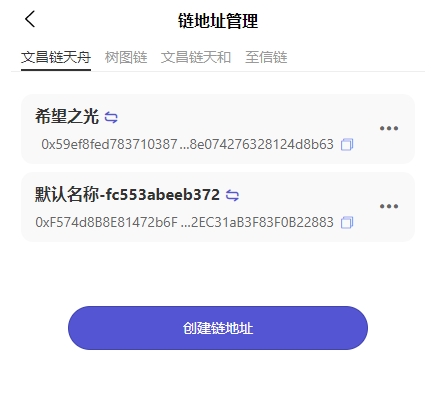
链地址管理页面顶部显示了系统支持的链,下面显示的时候选中链的已有链地址。点击链地址后面的复制图标可以复制链地址。点击链地址后面三个点图标会显示该链地址支持的操作,支持的操作可能有修改名称、导出私钥、导出助记词和删除链地址。点击页面顶部的“创建链地址”按钮可以创建链地址,目前同一用户在一条链上只能创建3个链地址。
兑换
从“我的”页面点击兑换,进入兑换页面(如下图)。
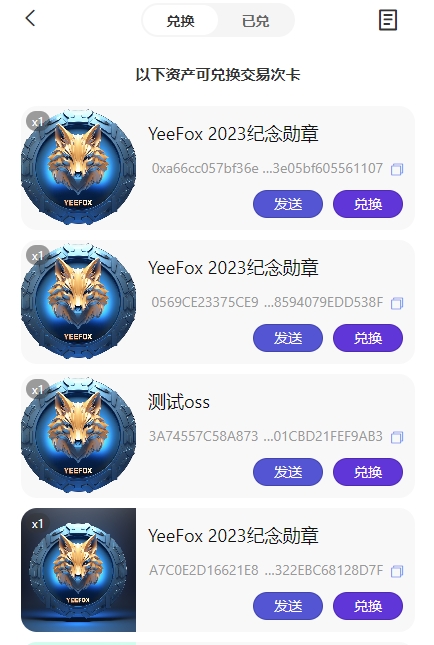
兑换是指用NFT兑换交易次数的过程。兑换页面默认显示用户可以用于兑换次数的NFT,每个NFT对应有发送和兑换两个操作,点击发送按钮进入到发送界面,用户可以将该NFT发送给他人。点击兑换按钮后会弹出兑换确认弹层,确认后就可以获得NFT对应的交易次数。在页面顶部可以切换到“已兑”TAB查看用户的兑换记录。
邀请返佣
在“我的”页面点击“邀请返佣”按钮,进入邀请详情页(如下图)。
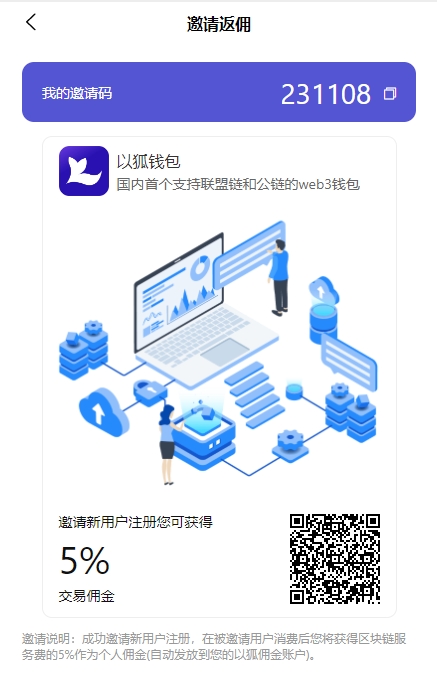
进入邀请详情页,顶部显示了用户的数字邀请码,下面给用户生成了一个邀请的二维码。上拉页面,滑到页面底部有一个“立即邀请”的按钮,点击此按钮,用户可以通过发送微信好友、发朋友圈和生成海报三种方式进行邀请。
其他功能
- 实名认证:用户在“我的”页面点击实名认证进入到实名认证页面,如果用户已经实名认证,则模糊显示已实名信息。如果用户未进行实名认证,则进入认证页面,用户通过手机号、姓名和身份证号三要素进行认证。
- 使用指南:用户在“我的”页面点击使用指南进入到使用指南页面。使用指南页面列举了平台的一些常用操作指南和常用的名词解释。
- 使用反馈:用户在“我的”页面点击使用反馈进入到使用反馈页面。用户填写反馈内容后点击提交即可完成操作。用户在使用过程中有什么疑问和问题,都可以通过该栏目进行反馈,我们将及时回复和改正。
- 联系客服:用户在“我的”页面点击联系客服进入到联系客服页面,扫描页面的微信二维码,添加YeeFox小助手的微信,小助手将全面细致地解答你的问题。